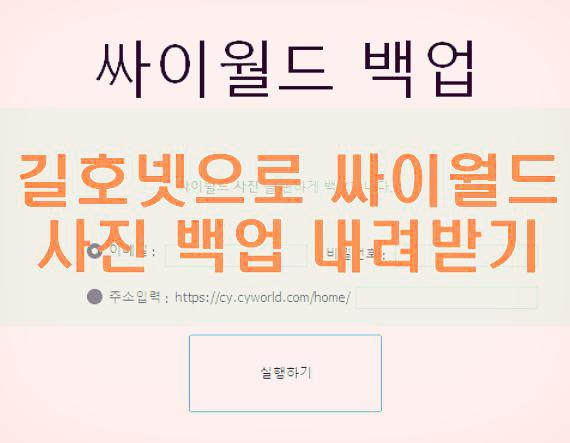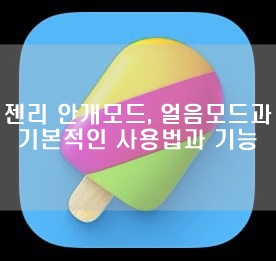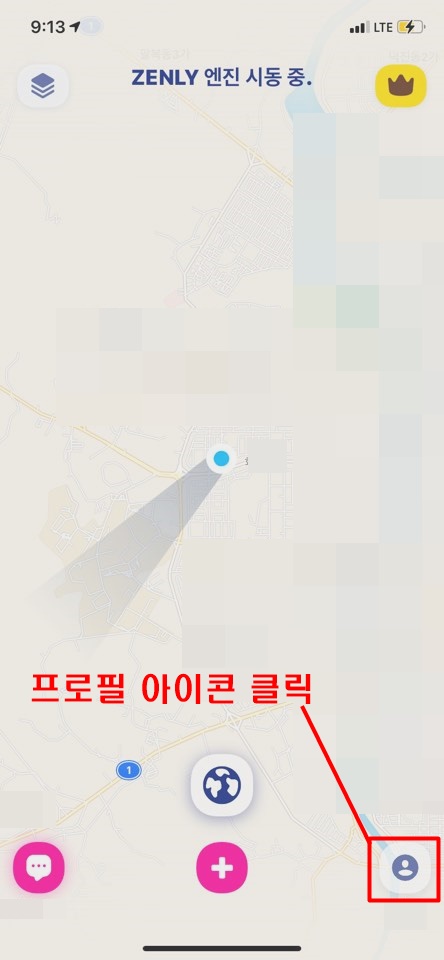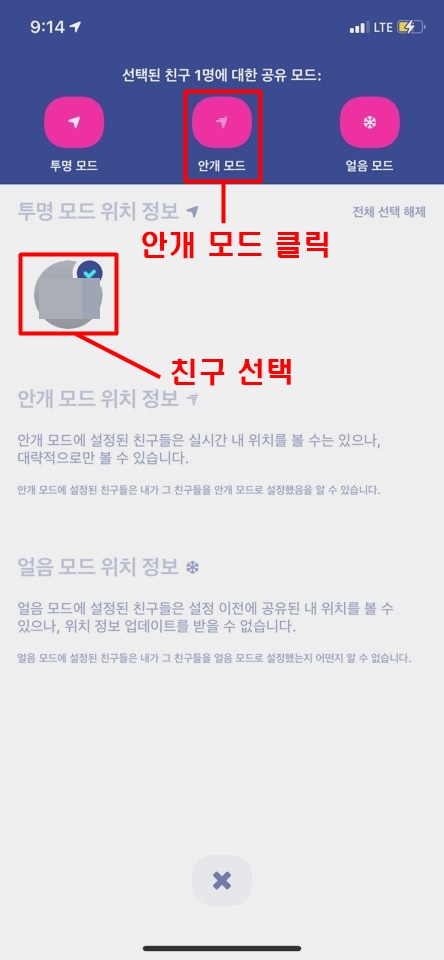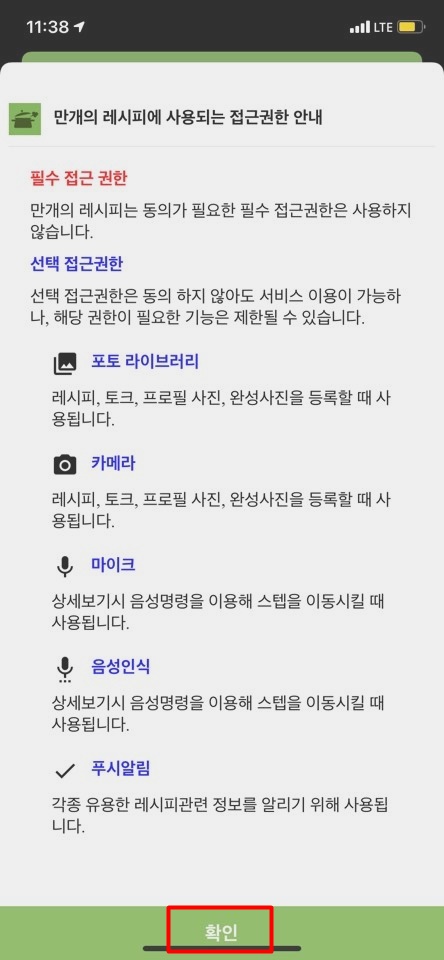네이트온은 예나 지금이나 꾸준히 사랑받고 있는 메신저 중 하나인데요. 생각보다 많은 분이 pc 버전 다운로드를 어려워하시는 거 같더라고요. 아마 카카오톡 pc 버전이 출시가 된 이후에 1위 자리를 빼앗기고 나서 사용자가 적어지면서 생기는 현상 중 하나인 것 같은데요. 그래도 여전히 많은 분이, 기업이 사용하고 있습니다.
그런데 제가 사용하던 때랑 요즘이랑 조금 다른 것 같아요. 아이콘도 바뀐 거 같아요. 약간 어색하지만 그래도 다운로드하는 방법은 예전과 다르지 않으니 같이 한 번 따라 해 볼까요?

네이트온 pc 버전 다운로드 및 설치 방법
네이트온 pc 버전 다운로드를 하려면 홈페이지에 접속해서 진행해야 합니다. 그러니 일단 사이트에 들어가 주세요.
홈페이지 다들 들어가셨나요?
정상적으로 접속하셨다면 아마 아래 사진과 같은 화면일 겁니다. 여기서 Windows를 클릭해 주세요. 그럼 자동으로 파일이 다운로드됩니다.

만약 애플 맥북과 같이 애플 기기라면 Mac OS를 클릭해 주세요.
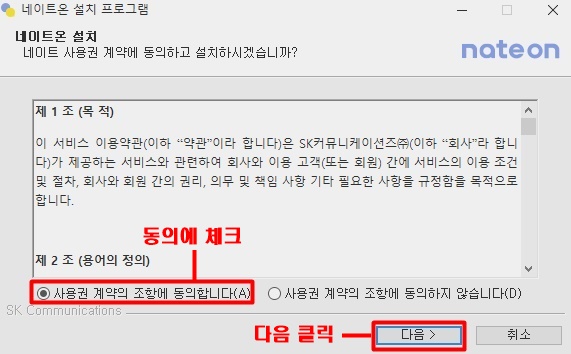
다운로드가 완료되면 인터넷 창 아래에 있는 파일을 누르시고, 사용자 계정 컨트롤 창이 뜨면 예를 눌러주세요. 그 후 네이트온 설치 프로그램 창이 뜨면 제일 처음 '사용권 계약의 조항에 동의합니다.'에 체크를 하시고 다음을 눌러주세요.

다음 단계인 구성 요소 선택에서는 구성 요소 중 원하는 것만 선택을 하신 후에 바로 설치를 눌러 주세요.


그럼 자동적으로 바로 압축 해제를 하면서 설치를 할 것입니다. 조금만 기다려 우측과 같은 창이 뜨면 닫음을 눌러주세요. 그렇다면 설치는 끝입니다. 한 번 실행해 볼까요?
처음에 프로그램을 실행하면 아래와 같을 겁니다. 여기서 이제 본인의 ID와 비밀번호를 입력하고 로그인을 해주시면 됩니다. 아마 오래 사용하지 않은 분은 휴먼 계정으로 전환되어 홈페이지에 다시 들어가 휴먼 계정을 풀어줘야 할 겁니다. 그러니 계속해서 사용하고 싶으시다면 휴먼 계정을 풀어주시고 사용하세요.
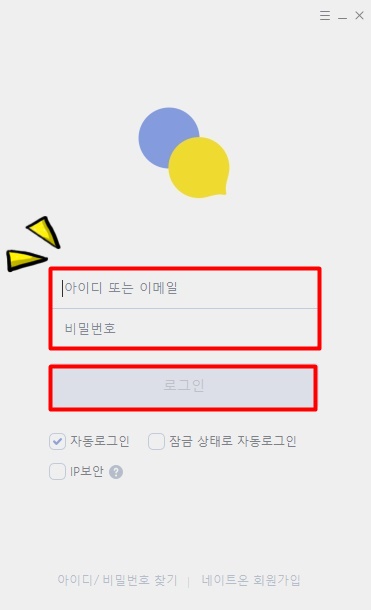
이렇게 아주 간단하지만, 간혹 몇 분이 어려워하는 네이트온 pc 버전 다운로드를 같이 해봤는데요. 혹시나 질문이 있으시거나 안 되는 부분이 있으시면 댓글로 물어보시면 최대한 바르게 답변하겠습니다.
그리고 이건 하나의 팁인데 네이트온 사용하실 때 팀룸을 활용하시면 굉장히 편리한 것들이 많으니 직장이나 모임에서 필요하실 때 한 번씩 사용해 보세요. 그리고 구글 플레이 스토어나 애플 앱 스토어에도 어플이 있으니 모바일로도 사용하고 싶은 분들은 어플을 설치해서 사용하세요.